苹果手机怎么设置插电铃声 iPhone充电提示音铃声设置方法
日期: 来源:贝斯特安卓网
苹果手机怎么设置插电铃声,苹果手机作为一款备受欢迎的智能手机,其独特的功能和优质的用户体验一直以来都备受称赞,有些用户可能对于如何设置插电铃声或者充电提示音铃声感到困惑。在这篇文章中我们将详细介绍苹果手机如何设置插电铃声和充电提示音铃声的方法,帮助用户更好地定制自己的手机铃声,提升使用体验。无论你是想要将手机的充电过程变得更加有趣,还是希望通过特定的铃声提醒自己插电的时机,本文都将为你提供一些实用的技巧和方法。让我们一起来探索如何设置苹果手机的插电铃声和充电提示音铃声吧!
iPhone充电提示音铃声设置方法
步骤如下:
1.首先需要升级到 iOS14,然后在苹果官网上获取提示音快捷插件。我这边已经整理出来了,有很多提示音供大家选择,这里给大家演示下操作步骤。
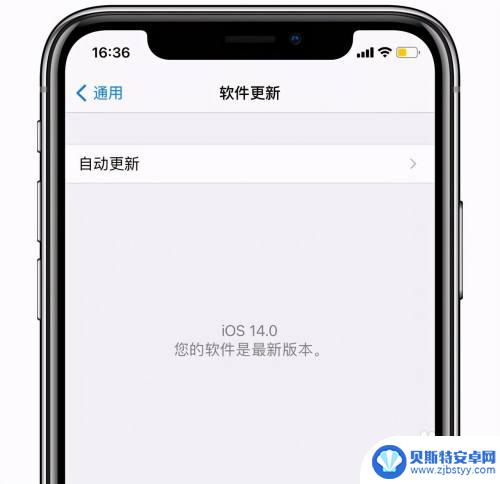
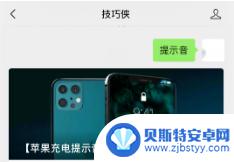
2.点击获取到的提示音快捷指令安装之后,打开快捷指令应用。点击创建个人自动化,滑到底部选择「充电器」。
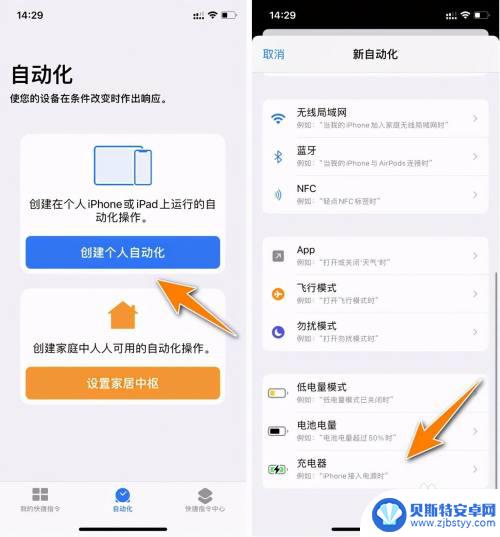
3.选择「已连接」,点击下一步,选择「添加操作」。
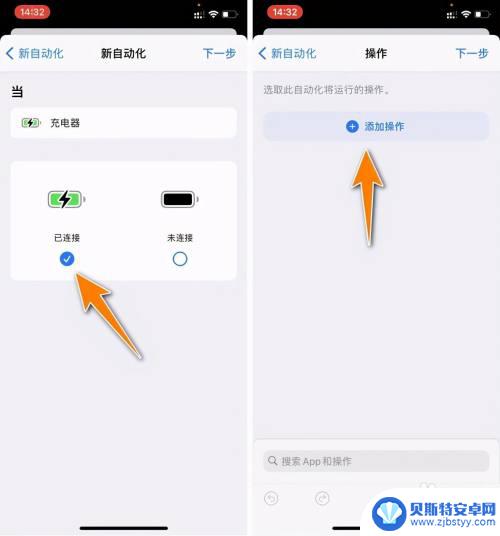
4.在搜索框输入「快捷指令」,选择「运行快捷指令」。
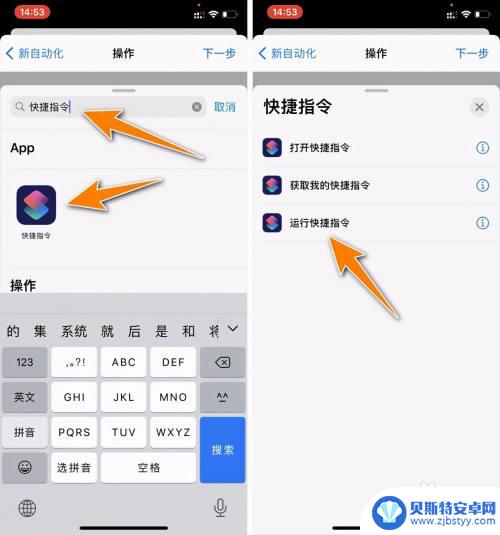
5.点击快捷指令,搜索我们添加的充电提示音快捷指令的名称。比如这里我们搜索:“充电开始”,选择这个快捷指令。
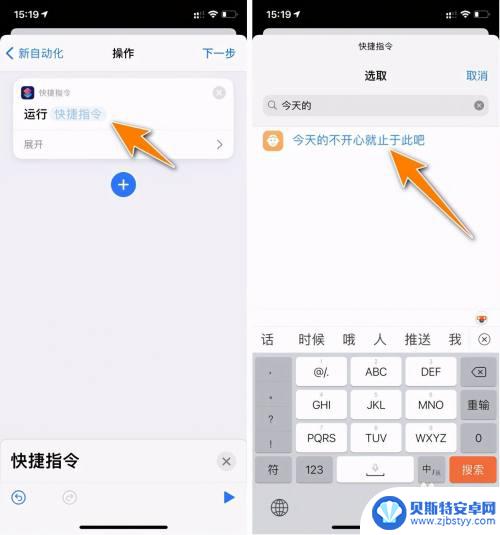
6.然后点击下一步,关闭运行前询问的开关,最后点击右上角的完成。
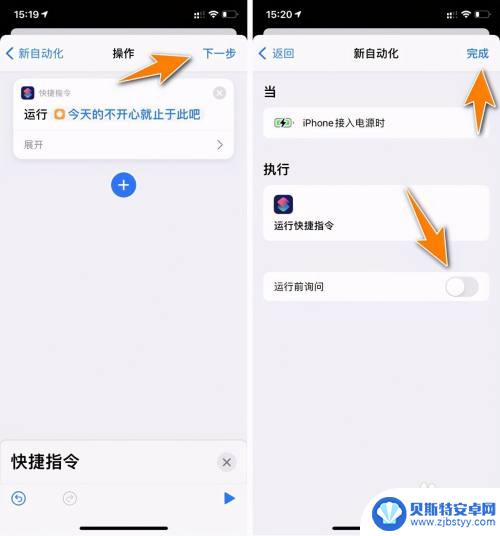
7.这个充电提示音的自动化就设置好啦,学会了吗?觉得有用的话给我点个赞再走呗!
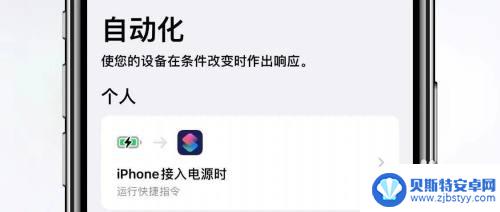
以上就是苹果手机如何设置插电铃声的全部内容,如果你遇到同样的情况,可以参照我的方法来处理,希望对大家有所帮助。












